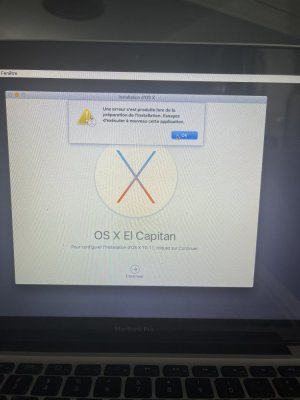Bonjour,
Je suis également confrontée au même problème : "OS X n'a pas pu être installé sur l'ordinateur, aucun paquet n'a pu être installé".
J'ai testé plusieurs manipulations en vain.
Lorsque je teste la réinstallation OS X 10.11 El Capitan, j'ai ce message d'erreur "une erreur s'est produite lors de la préparation de l'installation. Essayez d'exécuter à nouveau cette application".
J'ai téléchargé sur un disque dur externe "Sans titre" "InstallMacOSX.dmg" mais je n'arrive pas à l'installer.
Voici ce qui apparaît lorsque je lance la commande "diskutil list" :
-bash-3.2# diskutil list
/dev/disk0 (internal, physical):
#: TYPE NAME SIZE IDENTIFIER
0: GUID_partition_scheme *250.1 GB disk0
1: EFI EFI 209.7 MB disk0s1
2: Apple_HFS Macintosh HD 249.2 GB disk0s2
3: Apple_Boot Recovery HD 650.0 MB disk0s3
/dev/disk1 (external, physical):
#: TYPE NAME SIZE IDENTIFIER
0: GUID_partition_scheme *500.1 GB disk1
1: EFI EFI 209.7 MB disk1s1
2: Apple_HFS Sans titre 499.8 GB disk1s2
/dev/disk2 (disk image):
#: TYPE NAME SIZE IDENTIFIER
0: GUID_partition_scheme +2.1 GB disk2
1: Apple_HFS OS X Base System 2.0 GB disk2s1
/dev/disk3 (disk image):
#: TYPE NAME SIZE IDENTIFIER
0: untitled +5.2 MB disk3
/dev/disk4 (disk image):
#: TYPE NAME SIZE IDENTIFIER
0: untitled +524.3 KB disk4
/dev/disk5 (disk image):
#: TYPE NAME SIZE IDENTIFIER
0: untitled +524.3 KB disk5
/dev/disk6 (disk image):
#: TYPE NAME SIZE IDENTIFIER
0: untitled +524.3 KB disk6
/dev/disk7 (disk image):
#: TYPE NAME SIZE IDENTIFIER
0: untitled +524.3 KB disk7
/dev/disk8 (disk image):
#: TYPE NAME SIZE IDENTIFIER
0: untitled +524.3 KB disk8
/dev/disk9 (disk image):
#: TYPE NAME SIZE IDENTIFIER
0: untitled +6.3 MB disk9
/dev/disk10 (disk image):
#: TYPE NAME SIZE IDENTIFIER
0: untitled +2.1 MB disk10
/dev/disk11 (disk image):
#: TYPE NAME SIZE IDENTIFIER
0: untitled +1.0 MB disk11
/dev/disk12 (disk image):
#: TYPE NAME SIZE IDENTIFIER
0: untitled +524.3 KB disk12
/dev/disk13 (disk image):
#: TYPE NAME SIZE IDENTIFIER
0: untitled +524.3 KB disk13
/dev/disk14 (disk image):
#: TYPE NAME SIZE IDENTIFIER
0: untitled +1.0 MB disk14
/dev/disk15 (disk image):
#: TYPE NAME SIZE IDENTIFIER
0: untitled +6.3 MB disk15
-bash-3.2#
Pouvez-vous svp m'aider ?
Merci d'avance.
Belle journée